本ページ内には広告が含まれます
ここではiPod touchで受信メールに添付されている写真・画像を保存する方法を紹介しています。
![]() iPod touchで受信したメールに添付されている写真・画像をiPod touchに保存します。保存された写真・画像は、"カメラロール"で表示できます。iPod touchでメールアカウントを設定していない場合は、メールアカウントを設定する必要があります。メールアカウントの設定について詳細は「iPod touchでメールアカウントを設定する」をご覧ください。
iPod touchで受信したメールに添付されている写真・画像をiPod touchに保存します。保存された写真・画像は、"カメラロール"で表示できます。iPod touchでメールアカウントを設定していない場合は、メールアカウントを設定する必要があります。メールアカウントの設定について詳細は「iPod touchでメールアカウントを設定する」をご覧ください。
目次:
![]() 受信したメールに添付されている写真・画像を保存する
受信したメールに添付されている写真・画像を保存する
![]() 保存した写真・画像を表示する
保存した写真・画像を表示する
iPod touchでメールに添付されている写真・画像を保存します。保存した写真・画像は「写真」アプリ内のカメラロールに保存されます。
1. 「メール」アプリで写真が添付されているメールを表示する
写真・画像が添付されているメールを表示します。ホーム画面上にある「メール」をタップし、メールボックスの受信欄から写真・画像が添付されているメールを選択します。
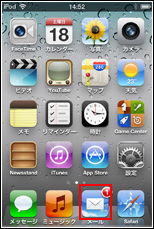

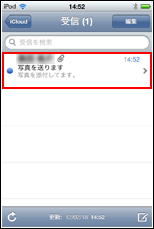
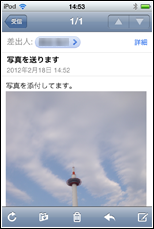
2. 添付されている写真・画像を保存する
メール上の写真・画像をホールド(一定時間タッチし続ける)します。表示される「画像を保存」をタップすると、写真・画像が「写真」アプリ内のカメラロールに保存されます。
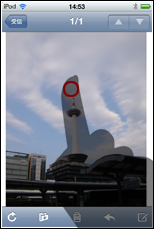
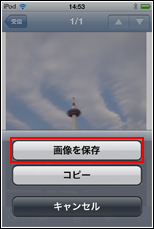
保存した写真・画像は「写真」アプリの"カメラロール"に保存されます。保存した写真・画像は、iPod touchで表示できるほか、メールで転送したり、壁紙に設定したりすることも可能です。詳細については「iPod touchで写真を表示する」をご覧ください。
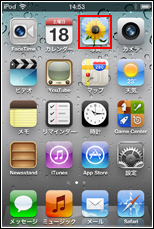
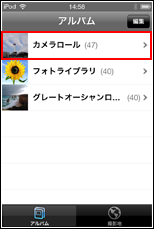
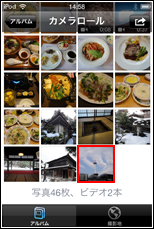

![]() 関連情報
関連情報
【Amazon】人気のiPhoneランキング
更新日時:2025/12/21 11:00
【Kindle】最大67%ポイント還元セール
更新日時:2025/12/21 11:00